Какой программой обрабатывать RAW: способы обработки RAW файлов
Дата публикации: 03.06.2013
Если вы решили снимать в формате Raw, у вас обязательно возникнет вопрос — какую программу использовать для обработки raw-файлов? Давайте разберемся с этим вопросом.
Строго говоря, все камеры снимают в raw. Raw-файл не является изображением — это необработанные данные с матрицы камеры. Когда вы снимаете в JPEG, обработку raw файлов выполняет непосредственно камера. Если вы снимаете в raw, то этот файл надо будет преобразовать или «проявить» с помощью raw-конвертера — специальной программы для обработки raw фотографий.
При обработке raw снимков и становятся видны основные преимущества raw: возможность менять экспозицию в широких пределах — осветлять темные кадры или, напротив, восстанавливать пересветы; выставлять баланс белого без потери качества изображения, проводить цветокоррекцию, давить шумы и т.д.

Коррекция экспозиции в конверторе позволяет осветлить даже очень тёмные снимки

Установка баланса белого в конверторе позволяет исправить съемочные ошибки и не ухудшает качества изображения
Не следует думать, что обработка raw фотографий — сложная задача. Напротив, съемка в raw позволит сэкономить время при обработке. При выборе программы-конвертера есть два принципиально разных варианта: «родной» конвертер или «универсальный».
Родной конвертер — это бесплатная программа, которая идет в комплекте с камерой. С её помощью можно открывать raw-файлы только этого производителя камер. Обработка raw изображений с камер Canon выполняется в программе Canon Digital Photo Professional, для камер Nikon используется View NX2 (более мощную программу Nikon Capture NX2 нужно покупать отдельно), для камер Sony — Sony Image Data Converter SR, для Pentax — Pentax Digital Camera Utility (базируется на бесплатном конвертере Silkypix) и т.д.
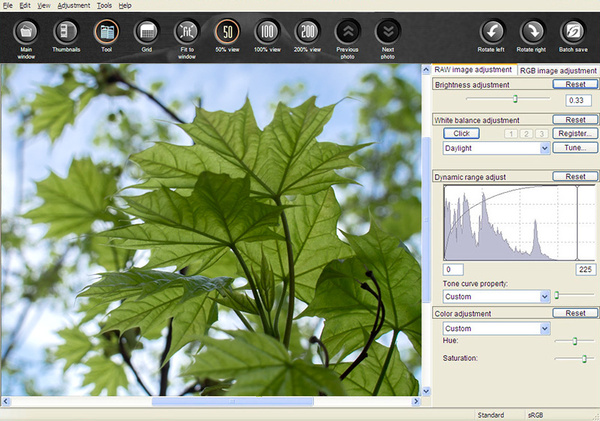
Raw-конвертор Canon Digital Photo Professional
Преимущества родного конвертера следующие. Он бесплатен, обычно прост в использовании и гарантированно подходит к вашей камере.
Зачем же тогда использовать универсальные конвертеры? Дело в том, что они дают более широкие возможности обработки, иногда их функционал позволяет вообще обойтись без дальнейшей обработки снимка в Photoshop. Если вы снимаете разными камерами — вы сможете обрабатывать все снимки в одном конвертере, и вам не придется изучать несколько программ.

Встроенный в Photoshop конвертор Adobe Camera Raw
К универсальным конвертерам относятся:
• Adobe Camera Raw (именно эта программа запускается, когда выполняется обработка raw в фотошопе!) — его удобно использовать в случае, когда количество raw у вас не очень велико, а после конвертации вы часто дорабатываете картинку в Photoshop.
• Adobe Lightroom — пожалуй, самая популярная среди фотографов программа. Lightroom — не просто конвертер, в нём также есть функции каталогизации, пакетной обработки, создания слайд-шоу и веб-альбомов и даже работы с видео. Хороший выбор для тех, кто много снимает и хочет быстро обрабатывать кадры.
• Apple Aperture — конкурент Lightroom, имеющий схожие возможности. Однако эта программа доступна только пользователям Mac.
Phase One Capture One — конвертор, изначально созданный для работы с raw от среднеформатных цифровых камер. Это мощная профессиональная программа, и для её использования нужен определенный опыт, поэтому для новичка в обработке она не будет лучшим выбором.
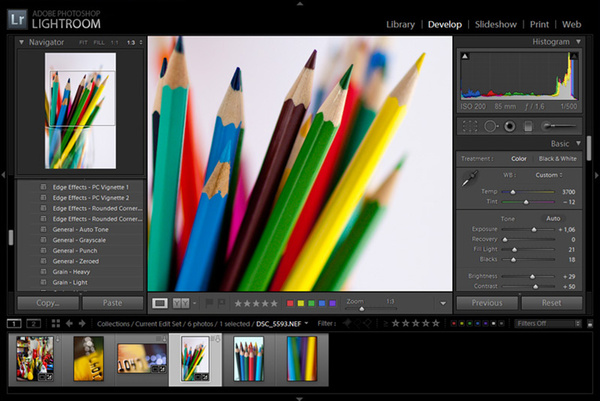
Adobe Lightroom — не просто конвертер, а полноценное рабочее место фотографа
Подведем итоги. Если вы только начинаете работу с raw, имеет смысл поработать с «родным» конвертером — это самый простой способ познакомиться с возможностями формата. Но если у вас есть Photoshop, проще будет начать работу со встроенным конвертером Camera Raw. Так вам не придётся использовать новое программное обеспечение. В дальнейшем вы без каких-то затруднений сможете перейти к использованию Lightroom, поскольку принципы обработки в них одинаковы.
prophotos.ru
RAW-конвертеры: чем конвертировать RAW

Любая программа преобразования RAW-файлов — это некая философия обработки. Конвертеры можно подразделить на две группы:
- Классические, основанные на принципе рендеринга (все настройки применяются к уменьшенной копии изображения — preview, после чего программа конвертирует исходный файл).
- Работающие с изображениями в реальном времени (Abobe Lightroom, Apple Aperture).
У обоих подходов есть свои плюсы. В первом случае минимальна нагрузка на ресурсы компьютера, что позволяет с комфортом обрабатывать большие файлы. Такой метод обычно используют конвертеры, способные работать со студийными цифровыми задниками, например Capture One. Второй подход появился сравнительно недавно и более эффективен, если в вашем распоряжении есть мощная рабочая станция и размер файлов RAW не превышает 100 Мб.
Важен и сам метод работы с данными. В моде так называемая недеструктивная обработка. При открытии файла RAW программа автоматически создает текстовый документ (обычно — файл с расширением XMP), где записывает всю информацию о ходе работы с исходником RAW. Спустя время можно вернуться к параметрам конвертирования, а не производить обработку с самого начала или работать с экспортированными в форматах TIFF или JPEG данными. Это позволяет получить лучшее качество на выходе.
Большинство различий в результатах конвертирования связано с установками по умолчанию, от которых отталкивается пользователь. Различия между программами одного поколения, как правило, относятся к цветопередаче — они субъективны. Конвертеры разных поколений могут различаться и на уровне технологий: старые программы хуже работают с деталями, так как алгоритмы обработки RAW постоянно совершенствуются.
Adobe Camera RAW
Составная часть Photoshop, которая обновляется как внешний модуль или Plug-in и весит всего пару мегабайт. ACR запускается при попытке открытия RAW-файла в Adobe Photoshop. Его достоинство — совместимость с большим количеством фотокамер (включая последние новинки), недостаток — «тесный» интерфейс. Будучи верна принципу недеструктивной обработки, утилита внедряет в исходные файлы тестовый XMP-заголовок с настройками.
Интерфейс Abode Camera RAW прост и лаконичен: инструменты собраны в пределах одного диалогового окна. Здесь есть все средства работы с «сырым» форматом: гистограмма RGB-каналов, тонкая настройка температуры (параметры Temperature и Tint, пипетки), экспокоррекция, регулировки контраста, насыщенности, яркости и резкости. Функции исправления оптических артефактов (аберраций, виньетирования и геометрических искажений) собраны во вкладке Lens Correction.
z
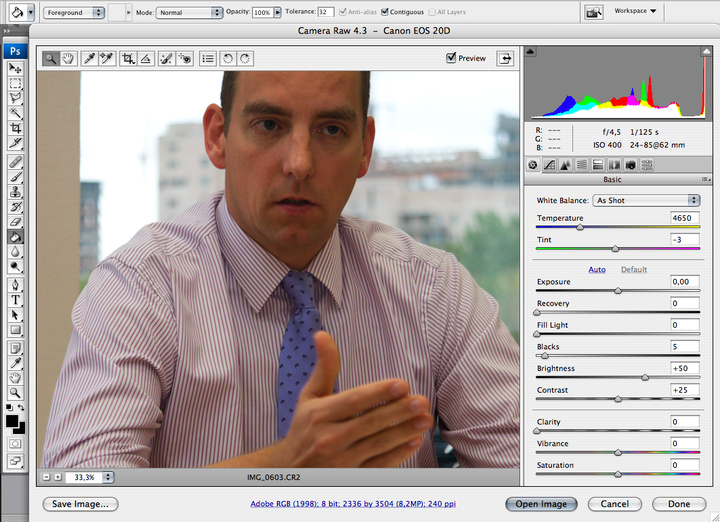
z
В текущей версии утилиты (4.3) усовершенствован инструмент, отвечающий за краевую резкость (Edge Sharpen). При повышении резкости алгоритм затрагивает только яркостную составляющую, способствуя снижению неизбежного для такой операции нарастания шума.
Adobe Lightroom
Программа «полного цикла», нацеленная только на работу с фото и способная решать любые задачи — от просмотра фотоархива до печати.
Многочисленные инструменты разнесены по четырем вкладкам: Library (работа с каталогами и метками), Develop (работа с изображениями), Slideshow, Print. Наряду с функциями организации по метаданным (ключевые слова, теги, рейтинги, группы) допускается классический Workflow на основе физического размещения файлов на диске (иерархии каталогов). Lightroom работает с файлами в реальном времени, чем отличается от Camera RAW в составе Photoshop. Инструменты, используемые при работе с «сырыми» файлами, также применяются при обработке изображений в форматах JPEG или TIFF.
z
. [ Фото ruprixru](/800/600/https/assets.prophotos.ru/data/articles/0000/5319/23890/thumb_720.jpg)
z
Инструменты те же самые, что и в Camera RAW. Отличий всего два: список предустановок быстрого редактирования и кривая Tone Curve, которая заменяет сразу три инструмента Photoshop — Layers, Curves и Shadow/Highlight.
В новой версии Lightroom 1.3 были усовершенствованы инструменты группы Develop — Noise Reduction, Sharpening, появился новый параметр Clarity. Повышение резкости теперь затрагивает только информацию о яркости (в цветовых каналах использование «шарпа» приводит к появлению артефактов). Clarity («ясность» или «четкость») сочетает повышение резкости и коррекцию контраста в средних тонах, что позволяет добиться оптимального Стоимость — $300.
Apple Aperture
Разработчиками двигала идея предложить альтернативу традиционному подразделению ПО для обработки изображений, предложив качественный универсальный продукт, соответствующий полному циклу обработки — от конвертирования RAW до демонстрации изображений заказчику и печати. Помимо обработки формата RAW, Aperture может использоваться для редактирования фотографий (обработка TIFF и JPEG), а также для организации фотоархива и демонстрации снимков заказчику.
Все изображения хранятся в одном месте (Vault), что упрощает процесс резервного копирования на внешние накопители и позволяет перенести операции по систематизации файлов из физических каталогов в саму программу. Если после истечения пробного срока использования вы не будете приобретать программу (около $350), исходные изображения можно извлечь из Vault с помощью команды Relocate Masters.
z
. [ Фото ruprixru](/800/600/https/assets.prophotos.ru/data/articles/0000/5319/23891/thumb_720.jpg)
z
Aperture автоматически создает различные «версии» мастер-имиджа (в терминологии Aperture master — исходный файл, version — результат конвертирования), храня их в библиотеке в виде иерархической структуры. Информация о настройках содержится в текстовом заголовке с метаданными (XMP). Возможны различные варианты систематизации файлов (метки, рейтинги, ключевые слова, группы). Группу настроек можно сохранять в виде шаблонов и затем применять их к другим снимкам. Операции производятся в реальном времени, что диктует повышенные требования к ресурсам компьютера (память — не менее 1 Гб).
Элементы интерфейса легко убираются, освобождая пространство экрана для самих изображений. Продумана работа с несколькими файлами: можно вывести на экран два изображения с целью сравнения или работать с ними в режиме рабочего стола, передвигая и масштабируя их в пределах рабочей области. Такие настройки, как тон, насыщенность и яркость, разнесены по цветам (красный, зеленый, голубой, синий, пурпурный, желтый). Таким образом, цветовые составляющие можно подвергать выборочной коррекции. Например, усилить синюю составляющую на пейзажном снимке, подняв насыщенность неба и не затрагивая другие области.
Первая версия Aperture вызвала у многих фотографов противоречивые отзывы: с одной стороны, рабочий интерфейс, претендующий на звание самого удобного в своем классе. С другой — не самые лучшие результаты работы Aperture как RAW-конвертера. Но компания Apple прислушалась к отзывам фотографов. В результате новая версия программы (1.5.6) с точки зрения качества более чем конкурентоспособна.
Bibble Labs Pro
Bibble — динозавр среди конвертеров. Первая версия появилась в далеком 2000 году, когда хорошие цифровые камеры были далеко не столь доступны, как сегодня. Bibble — один из двух конвертеров, способных работать не только в среде ОС Windows и Mac, но и в Linux.
Текущая версия 4.9 поддерживает большинство моделей цифровых фотокамер, но немного уступает в плане совместимости Adobe Camera RAW. Наряду с RAW допускается обработка файлов JPEG, а вот в формате TIFF можно только сохранять изображения. Интерфейс Bibble поддается настройке с помощью диалогового окна, которое пользователь видит при первом запуске программы. Bibble предлагает «классическую» схему работы с файлами: сперва производится обработка исходного файла, затем — рендеринг и экспорт. Принцип недеструктивной обработки реализован без универсального XMP-заголовка. Для каждого когда-либо открытого в программе изображения создается файл 3 Кб с расширением BIB, где содержится информация о настройках.
z
. [ Фото alnkachendler](/800/600/https/assets.prophotos.ru/data/articles/0000/5319/23892/thumb_720.jpg)
z
Пакетное конвертирование — одна из ключевых функций Bibble. Конечно, она есть у всех конкурентов, но только Bibble работает с большим объемом данных столь быстро, выдавая стабильно качественный результат. Девять из десяти снимков, конвертированных с настройками по умолчанию, будут выглядеть превосходно. «Умный» алгоритм автоматической обработки — главное преимущество Bibble.
Список инструментов стандартный: кривые, резкость, экспозиция, баланс белого, вращение и кроп. Их дополняют несколько «фирменных» примочек. Для исправления оптических искажений предназначена вкладка BPTLens Correction. Bibble грамотно работает с самыми яркими и темными участками изображения, «вытягивая» максимум деталей. Для этих целей служат инструменты Hightlight Recovery и Fill Light. В состав Bibble включен лучший на сегодня фильтр борьбы с шумом Noise Ninja, а также технология оптимизации динамического диапазона Perfectly Clear компании Athentech. Кроме того, Bibble поддерживает дополнительные фильтры (например, для «художественного» преобразования цветных снимков в черно-белые). Многочисленные достоинства и великолепные результаты работы дополняет сравнительно невысокая цена лицензии — для Pro-версии всего $130.
DxO Optics Pro
В данный момент на стадии тестирования находится пятая версия данной утилиты, которая станет доступна для приобретения в ближайшее время. Преимуществом этой версии является полностью переработанная технология цветовой интерполяции, которая, по словам разработчика, обеспечивает лучший результат в плане детализации и цветопередачи. Так ли это на самом деле, можно проверить на сайте программы, где представлены примеры для сравнения. Другая ключевая возможность DxO Optics Pro v5 — принципиально новый шумодав, который работает на раннем этапе конвертации, сохраняя большинство деталей.
z
. [ Фото ruprixru](/800/600/https/assets.prophotos.ru/data/articles/0000/5319/23894/thumb_720.jpg)
z
Интерфейс прост. Все инструменты собраны в левой части окна программ и объединены в девять сворачивающихся панелей, из которых четыре отвечают за настройку параметров: Light, Color, Geometry, Details. Настройки хранятся внутри собственной базы данных программы. Новая технология удаления следов пыли и артефактов работает примерно так же, как средство автоматической коррекции красных глаз. Достаточно щелкнуть мышкой по участку с артефактом, и он сразу же «замазывается» программой. Стоимость версии Pro — $170, версии Elite — $300 (различие между версиями состоит в классе совместимых камер — для зеркалок уровня Canon Mark III потребуется версия Elite). После приобретения одной из версий вы можете загрузить модули для конкретных объективов. Эта особенность программы повышает эффективность при автоматической обработке.
Преимущество DxO Optics — в результатах пакетной обработки. Создатели программы уделили особое внимание автоматическим функциям, позволяющим добиться качественного результата без участия пользователя (устранение оптических искажений, параметры цвета, экспокоррекция).
Lightcrafts LightZone
По революционности LightZone может поспорить с Aperture. LightZone — программа «полного цикла», обеспечивающая развитые возможности обработки файлов RAW, TIFF, JPEG и DNG. Стоимость полной версии для Windows и Mac — $250, а под Linux программа распространяется бесплатно.
z
. [ Фото ruprixru](/800/600/https/assets.prophotos.ru/data/articles/0000/5319/23895/thumb_720.jpg)
z
«Визуальный» подход к процессу работы с изображениями позволяет сосредоточиться непосредственно на работе с ними. Операции осуществляются в реальном времени. Каждую из настроек можно отменить отдельно от других, независимо от последовательности операций. Все настройки осуществляются в 16-битном представлении, чтобы устранить какие-либо потери на этом этапе. LightZone имеет инструменты регулировки экспозиции, насыщенности, цветопередачи, баланса белого, резкости (выборочно к различным участкам по яркости), удаления артефактов и подавления шума. Инструмент Relight позволяет изменить распределение освещения на снимках, выборочно влияя на контраст и яркость отдельных участков гистограммы.
Программа располагает мощным инструментом редактирования некоторых полей метаданных, но с точки зрения организации работы с фотоархивами значительно уступает таким гигантам, как Aperture и Lightroom. Особенностью LightZone является набор «стилей» обработки: High Dynamic Range (HDR-обработка), Contrast and Pop (в стиле поп-арт), Lomo Look (ломография) и другие. Стили — не просто набор конкретных параметров. Применяя одну из предустановок, вы запускаете алгоритм автоматической обработки, который учитывает свойства исходного файла, даже когда речь идет о пакетной обработке данных. Стили можно объединять в группы (папки) и даже обмениваться ими, как Actions в Photoshop.
Nikon Capture NX
Самая совершенная программа конвертирования файлов NEF (также работает с TIFF и JPEG). Входит в комплект профессиональных зеркальных камер D300 и D3, но поддерживает все выпущенные за последние несколько лет ЦФК Nikon, способные снимать в формате RAW. Цена — около $200.
Преимущества Capture NX — не только в великолепных результатах обработки. Программа имеет передовой интерфейс, основанный на концепции «контрольных точек» (U-point). Интерфейс позволяет отметить отдельные участки изображения и выполнить сложное маскирование или обработку слоев. В каждой «точке» сохраняются выбранные для данной области настройки, связанные с коррекцией цвета. Работа с «точками» позволяет в полной мере реализовать потенциальные преимущества, заложенные в концепции недеструктивной обработки. Вы можете многократно изменять те или иные параметры, не затрагивая исходные данные, а также выборочно отменять сделанные изменения. Чтобы отслеживать результаты коррекции, имеется панель watch points, которая отображает параметры цвета в «наблюдательных точках», произвольно расставленных на изображении.
z
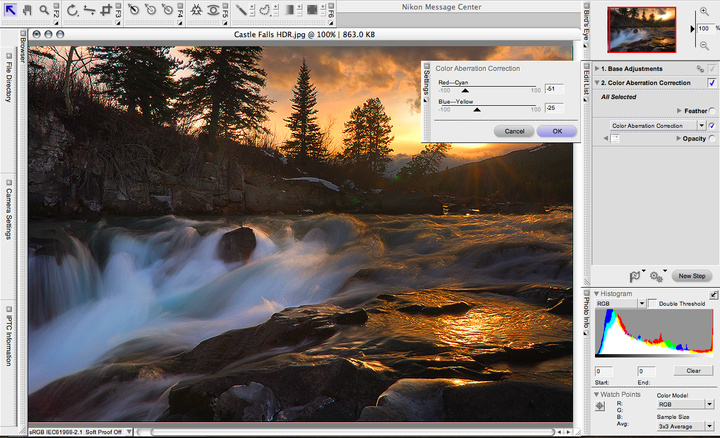
z
Программа имеет стандартные средства коррекции оптических искажений (аберрации, виньетирование, эффект бочки). Средство борьбы с шумом Noise Reduction имеет смысл применять не только по прямому назначению, но и для «смягчения» портретов. Элементы интерфейса, включая занимающие немало места окна кривых и уровней, убраны в сворачивающиеся боковые панели.
Функциональность программы может быть расширена с помощью подключаемого модуля фильтров Color eFex Pro от компании Nik Multimedia.
Phase One Capture One Pro
Самый любимый профессионалами RAW-конвертер, но и самый дорогой ($500 за лицензию). Не отличается столь широкой поддержкой различных фотокамер, как Adobe Camera RAW или LightZone, но поддерживает все профессиональные модели. Изначально программа создавалась для дистанционного управления и обработки снимков, полученных при помощи цифровых задников для студийных камер компании Phase One.
Capture One предназначен только для работы с RAW и не призван заменить графический редактор и программу для создания фотоархивов. Работает по принципу рендеринга. Для выбора изображений есть файл-браузер, позволяющий перемещаться по физическим каталогам на ПК. Набор инструментов стандартный — начиная от работы с балансом белого и экспозицией и заканчивая коррекцией оптических искажений (Lens Cast). Правда, последний инструмент включает хорошую подборку предустановок для самых популярных объективов.
z
. [ Фото alnkachendler](/800/600/https/assets.prophotos.ru/data/articles/0000/5319/23893/thumb_720.jpg)
z
Вкладка Exposure также содержит несколько интересных настроек. Например, режим «Пленка» (Film Mode), который позволяет изменить кривую яркостей, приблизив результат обработки к снимкам, полученным при съемке на негатив. Инструменты Curves и Levels можно использовать отдельно друг от друга. Очень продуманно выполнен инструмент Color Balance. Выбор цвета нагляден: вместо слайдеров — окно с цветовым кругом.
Во вкладке Focus настройки распределены по двум группам — Sharpening и Noise. Предусмотрено два режима «резкости» — Soft Look (для портретов) и Standard. Фильтр шумов простой, уступает специализированным решениям, вроде Noise Ninja, но зато имеется средство борьбы с эффектом бандинга.
При настройках по умолчанию результат уступает некоторым конкурентам (например, Bibble). Похоже, что Capture One больше нацелен на основательную индивидуальную работу со снимками, чем на Batch Process. Это подтверждают не самые высокие показатели по скорости пакетной обработки.
Silkypix Developer Studio
Добротная программа от японских разработчиков. Предназначена для фотолюбителей-энтузиастов и поддерживает около 120 (!) моделей ЦФК, включая много продвинутых незеркалок. Цена лицензии — $150.
Инструменты для работы с «сырым» форматом: баланс белого, контраст, резкость, насыщенность, коррекция оптических и перспективных искажений, уменьшение шума, подрезка, вывод изображений на печать. Особенностью программы является не этот стандартный список инструментов, а их конкретное наполнение. Silkipix несет великое множество предустановок баланса белого (плюс настройка с помощью цветового круга, как в Capture One) и повышения резкости. Фильтр Noise Reduction (NR) предполагает тонкие настройки параметров (раздельно для цветовых каналов и яркости), которые используются для того, чтобы спасти мелкие детали.
z
. [ Фото alnkachendler](/800/600/https/assets.prophotos.ru/data/articles/0000/5319/23896/thumb_720.jpg)
z
Программа не работает с изображениями в реальном времени. Принцип недеструктивной обработки реализован в полном объеме. Параметры конвертирования можно сохранять как индивидуальные предпочтения пользователя (Tastes), а затем применять к другим изображениям.
В новой версии 3.0 разработчики усовершенствовали движок конвертера и расширили возможности инструментов Gamma, Tone Curve и Highlight, чтобы более тонко работать с тенями и светами. Все это не могло не отразиться на результатах. Silkipix версии 3.0 — один из лучших конвертеров с точки зрения детализации изображения. Другим достоинством программы является стабильно верная цветопередача при использовании установок по умолчанию.
prophotos.ru
RAW Конвертер Экспресс — простая обработка RAW
RAW Конвертер Экспресс — простая обработка RAW | СкачатьОцените возможности RAW Конвертер Экспресс
В программе есть все необходимые средства работы с RAW форматом: тонкие настройки баланса белого, коррекция
экспозиции, удаление цифрового шума, регулировка контраста, насыщенности и яркости, вывод изображений на печать. Вам доступна удобная функция конвертирования в самые популярные форматы: JPEG, PNG или TIFF.
Забудьте о проблемах с открытием RAW-формата!
Знаете ли вы, что RAW — это общее название более чем 100 различных «сырых» форматов. Обеспечить поддержку всех камер достаточно сложно, но нам удалось настроить обработку файлов со всех популярных фото- и видео носителей. Если вы хотите конвертировать CR2 , NEF , ARW , PEF или RAF в JPG — просто скачайте RAW Конвертер Экспресс.
Просмотр RAW-фото и удобная обработка
RAW Конвертер — это универсальная программа для работы с RAW. Хотите просмотреть фото? Просто найдите нужную папку через проводник. В окне предпросмотра отобразятся все фотографии в формате RAW, найденные на вашем компьютере или съемном носителе. Вы также можете выполнить обработку фото во встроенном редакторе.
Быстрая пакетная обработка
Редактор RAW позволяет конвертировать необработанные файлы в пакетном режиме. Найдите функцию «пакетная обработка», выберите фотографии, задайте собственные параметры сохранения и дождитесь окончания конвертации!
Сохранение для печати
Печатайте фотографии прямо из интерфейса программы! Это действительно удобно: уже через пару минут после фотосъемки вы можете напечатать сделанные фотоснимки. Все, что от вас требуется — скачать программу для работы с RAW, открыть нужные изображения и перейти во вкладку «Печать»!
Что еще умеет RAW Конвертер Экспресс?
Работа с уровнями и каналами
С помощью работы с каналами вы сможете редактировать разные цветовые области изображения независимо друг от друга.
Коррекция экспозиции
RAW Конвертер автоматически скорректирует неправильную экспозицию и поможет сохранить детали в светлых областях.
Подавление цифрового шума
Корректируйте световой и цветовой шум на фотографии. Настраивайте легкое или полное подавление шумов, уровень черного и контаст.
Информация о программе
- Версия: 2.0
- Размер: 60 Mb
- Язык: Русский
- Цена: от 690 ₽ КУПИТЬ
Системные требования
- Windows XP и выше
- От 1 ГГц(Intel, AMD)
- 256 Mb DDR и выше
- 500 Mb место на диске
Установите RAW Конвертер Экспресс сегодня!
Конвертируйте RAW фотографии в самые популярные форматы
Поддержка Windows 7, 8, 10, XP, Vista.
Скидка 40% до 15 декабря!
RAW Конвертер Экспресс © 2019
raw-converter.ru
Обработка RAW. Выбор RAW-конвертера


В одной из наших прошлых статей мы обсуждали важную тему — в какой формат снимать — JPG или RAW. Как мы знаем, формат RAW — «сырой», он требует дополнительной обработки и конвертации в JPG или TIFF. Для работы с RAW существуют программы — RAW-конвертеры. И в этой статье мы ответим на два самых главных вопроса:
- Какие существуют RAW-конвертеры?
- Как и какой RAW-конвертер выбрать?
Какие существуют RAW-конвертеры?
По своей сути все RAW-конвертеры можно разделить на две группы:
— «Родные» RAW-конвертеры от производителей камер
— Универсальные RAW-конвертеры от сторонних производителей.
Когда вы купили себе камеру, вместе с ней вы получили диск с RAW-конвертером фирмы-производителя вашей камеры. Практически каждая компания-производитель камер имеет свой формат RAW файлов и свой собственный софт для его конвертации (DPP от Canon, Nikon Capture от Nikon и т.д.). Это совсем не значит, что они делают действительно хороший, качественный и многофункциональный продукт. Просто они обязаны предоставить такой софт своему клиенту (то есть вам) и они его предоставляют.
На практике, главный и по сути единственный плюс «родных» конвертеров в том, что они обеспечивают довольно качественную передачу цветов и всей картинки в целом. Ведь производители фотоаппаратов как никто хорошо знают свойства и особенности своих камер. Но в плане возможностей по обработке, скорости работы и по общему функционалу — «родные» RAW-конвертеры заметно уступают продуктам сторонних производителей.
Поэтому если вы работаете с большим объемом фотографий и вам нужны обширные возможности для обработки — о «родных» конвертерах лучше сразу забыть… и начать читать следующий абзац нашей статьи.
RAW-конвертеров от сторонних производителей существует великое множество: Adobe Lightroom, Apple Aperture, Bibble Labs Pro, DxO Optics Pro, Lightcrafts LightZone, Nikon Capture NX, Phase One Capture One и многие другие. Все они имеют свои плюсы и минусы, но как и в любой другой нише программного обеспечения здесь есть свои лидеры. Так, существует масса программ для работы с графикой, а есть лидер — Adobe Photoshop. Среди RAW-конвертеров есть три титана:
— Adobe Lightroom
— Apple Aperture
— Phase One Capture One 4
Почему стоит использовать именно их?
Во-первых, все они предоставляют отличные возможности для обработки RAW.
Во-вторых, каждая из этих программ обладает большим функционалом, а так же имеет свои собственные уникальные «фишки».
И в-третьих — это самые распространенные RAW-конвертеры. А значит именно для них вы сможете найти больше всего уроков, статей и плагинов в интернете. Если у вас возникнут вопросы по использованию — тысячи пользователей этих программ смогут вам помочь ответами на форумах или блогах.
А теперь рассмотрим сильные и слабые стороны каждого из этих конвертеров.
Adobe Lightroom

Lightroom (далее LR) — это программа «полного цикла» для работы с фотографиями. Вы сможете обработать фотографии, там же создать веб-страничку — галерею с вашими работами и закачать ее на ваш сайт, а потом не выходя из программы вы можете отправить фотографии в печать.

- Одна из очень важных функций LR — это обширные возможности для каталогизации фотографий (работа с ключевыми слова, тегами, рейтингами, группами).
- Главная сильная сторона LR в плане обработки фотографий — в простом доступе к большим возможностям работы с цветом и ч/б. LR — идеальный вариант для цветостилизаций фотографий, перевода в ч/б и выполнения прочих задач художественной направленности.
- В LR возможно создавать пресеты — т.е. сохраненные настройки обработки фотографии. Сделав обработку на одной фотографии вы можете одним клинком применить ее к любой другой вашей фотографии. В интернете можно найти массу пресетов, создаваемые фотографами по всему миру, с интересными способами обработки.
- Продуманная интеграция с Photoshop. Одним кликом вы можете открыть фотографию из LR в фотошопе.

- LR для обработки фотографий использует «движок» Adobe Camera RAW (на нем же работает встроенный в Photoshop RAW-конвертер) А он далеко не всегда адекватно трактует цвета и саму картинку полученную с камеры. И как следствие — действительно серьезная работа с цветам в LR невозможна. «Действительно серьезная» — это уровень профессиональной цветокоррекции. Для обычной работы с цветами и тем более цветостилизациями — LR отлично подходит.
- Возможности по устранению шумов на фотографии и также алгоритмы увеличения резкости в LR реализованы очень слабо. Из-за этого фотографию после LR приходиться дорабатывать в фотошопе.
Apple Aperture

По своей сути Aperture — аналог LR и его же главный конкурент. Это так же программа «полного цикла», возможности для обработки фотографий Aperture имеет не меньшие, чем LR. Но в отличии от LR, которая работает на ACR движке, Aperture работает на своем собственном движке. Цветопередача и трактовка всей картинки с камеры — в целом, лучше чем у LR, хотя так же имеет свои недостатки. Но на не профессиональном уровне эти различия несут скорее субъективный характер. Как говориться, на вкус и цвет. Можно выделить лишь несколько объективных плюсов и минусов Aperture перед LR:

- Интерфейс Aperture — один из самых удобных и продуманных среди существующих сегодня RAW-конвертеров.
- Алгоритмы устранения шумов и увеличения резкости на порядок лучше, нежели в LR.

- Отсутствует возможность создавать пресеты по обработке фотографий.
- Нет столь удобной, как в LR, интеграции с Photoshop.
- И наконец самый главный минус — Aperture работает только на Mac OS.
Phase One Capture One 4

Capture One 4 (далее С4) — это полноценный профессиональный РАВ-конвертер. И именно из-за этого имеющий сильные плюсы и не менее сильные минусы в своей работе. Для успешной работы с С4 необходимо понимание цвета и работы с ним. Успешная работа в С4 возможна только тогда, когда у фотографа есть представление о том, какой результат он хочет получить и какие технические приемы необходимо использовать для этого. При выполнении этих условий — С4 становиться мощнейшим инструментом для работы с RAW файлами.

- С4 работает с ICC профилями. Для каждой модели камеры, компания Phase One разработала свой ICC профиль, что дает максимально точную цветопередачу и максимально адекватную картинку с камеры в целом. Ни один из RAW-конвертеров сторонних производителей не может добиться такого качества. Именно поэтому большинство профессионалов работают с C4.
- С4 имеет очень большие возможности для цветокоррекции и тонкой, продуманной обработки фотографий.
- Алгоритмы работы с Shadow/Highlights в С4 лучшие среди RAW-конвертеров на данный момент.
- В С4 реализована удобная система пакетной обработки изображений. Это очень важная функция для фотографов снимающих репортажи.
- Алгоритмы устранения шумов и увеличения резкости показывают лучший результат среди RAW-конвертеров.
- Алгоритмы конвертации RAW файлов в С4 выполнены на профессиональном уровне. Например увеличение изображения на 140% при конвертации из RAW в JPG или ТIFF практически никак не отразиться на качестве картинки.

- С4 — это исключительно РАВ-конвертер. Возможности для каталогизации файлов, печати, создания страниц для веба и пр. в нем практически отсутствуют.
- Интерфейс С4 довольно аскетичен. В нем нет ничего лишнего, все инструменты направлены на выполнение конкретной операций. Первое время это может вызвать ощущение неудобства при работе. С4 рассчитан на основную работу с помощью hotkeys. Не всем это нравится, но если вы много работаете с фотографиями — хоткеи незаменимая вещь.
- Как уже было сказано выше — работа в С4 требует понимания цвета, а так же довольно глубоких знаний в области обработки и цветокоррекции.
Какой RAW-конвертер выбрать?
Зная сильные и слабые стороны самых распространенных RAW-конвертеров важно определиться — что нужно именно вам. Какие функции в RAW конвертере для вас первостепенны, а какие — вторичны.
Если вы много снимаете и вам важно, чтобы ваши фотографии были удобно и надежно каталогизированы — ваш выбор — Lightroom. Не менее важно, что LR также предоставляет максимально простой доступ к обширным возможностям обработки. И это очень важный параметр, т.к. углубленная и сложная работа с цветом, обработка фотографий — удел профессионалов. Их задачи требуют соответствующих инструментов — таких, как Capture 4. Так же С4 незаменим для пакетной обработки репортажных съемок. Если вы действительно чувствуете потребность в такой программе — Capture 4 именно то, что вам нужно.
fototips.ru
RAW converter для Nikon | Радожива
Современная цифровая фотография очень сильно связана с программами обработки изображений. Порой, как раз фоторедактор и создает именно ту фотографию, которую мы в конечном итоге считаем работой фотографа.
RAW converter
Современная цифровая фотография коварна, порой она превращается в обычные математические ухищрения, о которых я уже писал в статьях ‘Субпиксели’, ‘Гигапиксели’, ‘JPEG‘, ‘Хитрости с RAW‘ и ‘Настройка RAW‘. Любая фотография, снятая в так называемом сыром формате — RAW, для сдачи в печать или просмотра на компьютере должна быть сконвертирована (преобразована) в более простой формат с однозначным представлением данных. Обычно такую программу называют RAW converter (‘рав-конвертер’). Таких конвертеров существует просто огромное множество, но, в связи со спецификой raw файлов каждой отдельно взятой камеры, конвертеры порой не могут воссоздать «правильную» фотографию из этих сырых данных. Часто говорят, что для наилучшего результата нужно использовать исключительно «родное ПО», которое порой идет в комплекте с камерой.
Ниже описан мой эксперимент, который сможет повторить каждый. Суть эксперимента очень проста — нужно сконвертировать один и тот же raw-файл разными конвертерами и посмотреть, что получится 🙂 Фотография из эксперимента снята на Nikon Nikkor-S.C Auto 1:1.4 f=50mm, я специально выбрал объектив без контактов микропроцессора, чтобы исключить любое специфическое улучшение изображения конвертером с помощью исправления недостатков объектива из базы данных. Снимок сделан в сложных условиях освещенности: очень пасмурная погода, две вспышки.
Ссылка на архив с фотографиями. (Архив занимает 96.9 МБ, чтобы посмотреть запакованные файлы, архив следует распаковать). Внимание: фотографии не для слабонервных, особенно опасны для просмотра скинтонщикам и пикселезнавцам 🙂
В архиве следующие файлы:
- DSC_5549.NEF — оригинальный RAW файл, полученный во время съемки. Nikon D700, 14bit, сжатие без потерь, контроль виньетирования, ADL, подавление шума на длинных выдержках, подавление шума на высоких ISO — были выключены. Все снято в режиме управления снимками SD (стандартный режим): поправка контраста — 0, яркости — 0, насыщенности — 0, оттенка — 0, резкость — позиция 5 из 10. Баланс белого — «вспышка». Если включить все родные «улучшалки», то стороннее ПО справляется с отображением данных еще хуже. EXIF можете посмотреть любой имеющейся программкой, к которой вы привыкли. Если такой программки нет, то это легко сделать с помощью сервиса на http://regex.info/exif.cgi.
- DSC_5549.JPG — оригинальный JPEG файл, полученный во время съемки RAW+JPEG, настройки описаны выше. JPEG L с приоритетом качества.
- DSC_5549(acr-original).jpg — файл конвертирован с помощью Adobe Camera Raw 6.0 (ACR 6.0) в режиме по умолчанию.
- DSC_5549(acr-auto).jpg — файл конвертирован с помощью Adobe Camera Raw 6.0 в режиме авто.
- DSC_5549(capturexn2-original).jpg — файл конвертирован с помощью CaptureNX 2 v 2.4.5 в режиме по умолчанию.
- DSC_5549(capturexn2-pt).jpg — файл конвертирован с помощью CaptureNX 2 v 2.4.5 с выбранным режимом съемки PT.
- DSC_5549(lr-auto-tone).jpg — файл конвертирован с помощью «голенького» Adobe Photoshop Lightroom 5.2 при помощи команды ‘Auto tone’. При экспорте в JPEG использовалось качество 100%, остальные настройки по умолчанию.
- DSC_5549(lr-original).jpg — файл конвертирован с помощью «голенького» Adobe Photoshop Lightroom 5.2 в режиме по умолчанию со стандартными профилями, установленными вместе с установкой LR. При экспорте в JPEG использовалось качество 100%, остальные настройки по умолчанию.
- DSC_5549(photoshop-from-original-jpeg-with-auto-levels).jpg — а так выглядит обработанный накамерный JPEG командой Photoshop «авто уровни».
- DSC_5549(viewnnx2-after-quick-adjust).NEF — вот, что с оригинального RAW сделал ViewNX 2 при установке баланса белого ‘Calculate automaticaly’ и выборе режима PT.
- DSC_5549(viewnx2-auto-pt).JPG — ViewNX 2 при установке баланса белого ‘Calculate automaticaly’ и выборе режима PT.
- DSC_5549(viewnx2-original).JPG — ViewNX 2 по умолчанию
- DSC_5549(перевернутый оригинальный jpeg).JPG — оригинальный JPEG, повернутый на 90° для просмотра с помощью встроенной утилиты для ОС WINDOWS
- picassa-view-original-nef-file.jpg — а так выглядит оригинальный RAW файл при просмотре программой Google Picassa, снимок окна программы.
Без комментариев.
Настроить конвертер — это очень тонкое и нужное дело.
Хочу поделиться некоторым опытом по использованию конвертеров. Мне очень нравится то, как отображает фотографию «родной» ViewNX и CaptureNX. Чтобы максимально точно передать снимок — так как я видел его на дисплее камеры и в жизни, я пользуюсь именно «родными» конвертерами. Доработку (ретушь, цветокорекцию и прочую нудную рутину) осуществляю в Photoshop. Мне нравится немного садисткий механизм: сначала исходный RAW (NEF) файл базово подкорректировать с помощью ViewNX, экспортировать результат в TIFF (16 бит без сжатия), а потом доработать в Photoshop. Таким образом я получаю наиболее близкие к оригиналу параметры фото. ViewNX имеет три очень сильных негативных аспекта:
- изменяет исходный RAW файл, после чего его не увидит камера
- не имеет функции подавление шума, что сильно ограничивает ViewNX при конвертации изображений на высоких ISO
- требует колоссальную вычислительную мощность компьютера
CaptureNX тоже, очень интересный и очень полезный конвертер с множеством тонких «родных» настроек, которые не имеют другие конвертеры (например функция удаление пыли). Но почему-то он у меня не прижился, пользуюсь им только для очень вдумчивого ковыряния в RAW файлах.
Ну, конечно, Lighroom очень сильно выручает, когда нужно справиться с большим объемом файлов. Ничего лучшего для пакетной обработки RAW еще не придумали 🙂 Я уже стал замечать, что веду себя как геймер — при работе в LR держу левую руку в районе клавиш ‘asd’ для быстрого доступа к некоторым функциям. Нет ничего лучше, чем вечером включить LR, нажать два раза букву ‘F’ (переход в полноэкранный режим) и начать изощряться над фото.
Нагрузка LR при обработке фото во вкладке Develop. Процессор I3-3240, 8GB DDR3
Свои мысли про конвертеры оставляйте в комментариях.
Спасибо за внимание. Аркадий Шаповал.
radojuva.com
Сравниваем RAW-конвертеры
Каждый фотограф может выбирать для себя наиболее подходящий RAW-конвертер, но какой из них лучше? В каком работать удобнее? Какой дает наиболее хорошие результаты обработки?

В сравнительных тестах будут участвовать конвертеры: Lightroom 4.1 build 829322 (LR), Capture One Pro 6.4.1 build 57301 (C1), DxO Optics Pro 7.2 build 104 (DxO), Capture NX 2.3.2 (NX), Bible PRO 5.2.1 (Bible), Raw Photo Processor 4.6.0 build 1584 (RPP). Для теста будут использованы RAW файлы систем PhaseOne P25+, PhaseOne P30+, Nikon D3X, Nikon D800, Nikon D700.
Вся обработка велась с использованием стандартных фильтров и модулей.
На первом тестовом снимке изображена фабрика и река Москва. Фотоаппарат Nikon D800.




Lightroom сделал снимок слишком синим. Хотя конечно снимок на самом деле был синим, ведь на улице был ясный солнечный день, и небо хорошо отражалось в воде. Так что LR не врет. Он передает реалистичный вид, хотя глазу было бы приятнее видеть меньше синевы. NX2 так же дал синеву, но вдобавок красное здание получилось не достаточно контрастным и пересвеченным. RPP сделал цвет достаточно хорошим, но общий контраст снимка не достаточен. По цветовой коррекции лидером стал C1. В нем проработка теней, цветов и общий контраст на высоте. Имеется не значительное смещение в синие тона в некоторых местах, но это практически незаметно.
Следующий кадр с девушкой сделан на PhaseOne P25+. Данную модель цифрового задника поддерживают только С1, LR и RPP. Ни один из них не показал достойный результат. C1 и RPP дали слишком синюю тень, а LR сделал «розовое личико». Если не брать в учет тени, то можно сказать, что С1 дал самый приятный цвет кожи.



Следующий снимок с такого же фотоаппарата. Тут все конвертеры проявили себя очень хорошо. При детальном изучении можно заметить желтоватый оттенок на листьях в LR. В C1 зеленый цвет листьев и детализация снимка на высоте, но в RPP зеленый более реалистичен, поэтому в данном случае первенство за ним.



Следующий снимок сделан также на цифровой задник, но в этот раз это P30+. В данной съемке использовалась цветовая мишень (X-Rite Color CheckerPassport). В LR построение цветового профиля было сделано по ней. RPP показал очень хорошую детализацию и микроконтраст, но снимок в целом получился не очень хорош. Поучились слишком сухие цвета. LR дал много красного цвета и слабоватый контраст. C1 выдал наиболее качественный результат. С1 является родным конвертером для цифровых задников, поэтому он дает наиболее качественный результат во всех аспектах.



Еще один снимок с P30+. RPP как и в предыдущем тесте показал отличный контраст на всех уровнях, но цвета снова сухие. У LR и C1 приятный цвет, который максимально близок к реальным цветам. C1 выдал более качественный контраст, поэтому у него еще одна победа, хотя если судить цветопередачу. то LR показал более качественный результат.



И еще раз P30+. RPP снова повторяет свои ошибки с цветом, но дает хороший микроконтраст. По соотношению качества цвета и микроконтраста побеждает снова С1, LR опять на втором месте.



Еще фото с P30+. Все конвертеры показали кардинально разные результаты. Оценки поставить трудно, поэтому просто следует сравнить насколько по-разному конвертеры передают цвета.



И последний снимок с P30+. Тут же бросаются в глаза пятна различного цвета на волосах после обработки RPP. LR дал слегка желтоватый оттенок лица. С1 показал хороший результат.






Теперь разберем снимок, сделанный на 700-ку. Кадр сделан в тяжелых для цветопередачи условиях. На одной части кадра виднеется пасмурное небо, а на другой люминесцентные лампы и свет от них. Кроме того разноцветные стены вносят дополнительную трудность. DxO и NX2 дали очень не ивой результат, поэтому эти конвертеры стазу отпадают. RPP также облажался. Цвет получился грязным. С1 дал хороший, но слегка перенасыщенный результат. Bible, который не так уж и известен, показал очень достойный результат, но LR всё же победил.






Теперь перейдем к снимкам, сделанным на D3x. Данные кадры делались в студии с использованием постоянных источников света. Мертвые цвета конвертеров DxO и RPP желтоватые оттенки LR сразу бракуем. Родной конвертер NX2 продемонстрировал отсутствие деталей и зеленение картинки. Между Bible и C1 победителем стал C1, хотя результат его работы не очень хорош. С1 показал наиболее реалистичную картинку, хотя Bible продемонстрировал отличные черные цвета.






Следующий снимок сделан с использованием импульсных источников света. DxO отвратительно сконвертировал снимок. Bible дал фиолетовый оттенок на руке. В RPP снимок стал очень темным, что привело к очень высокому контрасту. У LR вышел нейтральный вариант. Из NX2 и C1 победителем стал C1, так как NX2 дал на лице желтоватый оттенок.






Еще один снимок, сделанный на D3x. конвертеры DxO и RPP моментально выбывают из гонки. LR снова демонстрирует нейтральный результат. У NX2 опять получился странный оттенок на лице. В этот раз он зеленый. Bible на этот раз продемонстрировал наиболее натуральные цвета. С1 сделал лицо слегка пересвеченным.




Теперь поработаем с материалом, отснятым на D800. У родного конвертера получилась очень хорошая картинка, очень похожая на HDR. RPP хорошо справился с детализацией облаков, хотя снимок получился с низким контрастом. LR чем-то подобен результату родного конвертера. С1 показал наиболее реалистичную картинку без перенасыщения цветов. Однозначно это лучший вариант.
Вот, что можно сказать в заключении:
- DxO просто ужасен. Его не спасают все его модули.
- NX2 не стабилен. У него получаются очень хорошие и очень плохие снимки. Также в нем не достаточно органов управления для изменения параметров.
- Bible Pro показал хорошие результаты. Он достаточно быстро работает и создает не плохую картинку. В нем есть один огромный минус. Данный конвертер не поддерживает современные камеры и не обновляется.
- RPP дает слишком правильную, сухую картинку, но он имеет огромный потенциал и в целом не плох.
- Lightroom достаточно стабилен. Результат всегда хороший, хоть и не без изъянов. Часто происходит смещение в желтые оттенки. Большим плюсом LR является наличие библиотеки изображений и удобная пакетная обработка.
- Capture One Pro продемонстрировал стабильно отличное качество не зависимо от стиля фотографии и условий съемки.
- Стоит вернуться к Raw Photo Processor. На следующем снимке изображена роза, с обработкой которой не смог справиться ни один конвертер. Только RPP качественно проработал все красные цвета.
На основе материалов с сайта: http://www.lifestylefoto.ru
www.takefoto.ru
